
2.进入百度云页面,输入百度帐号和密码,点击“登录”。
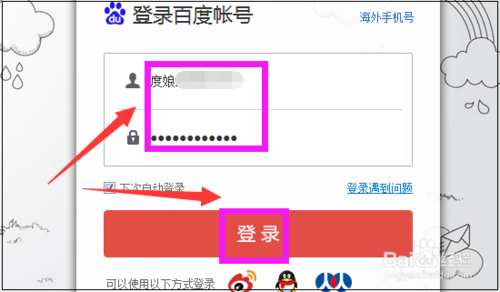
3.然后在百度云个人主页页面,点击页面上面或者左侧的“网盘”。
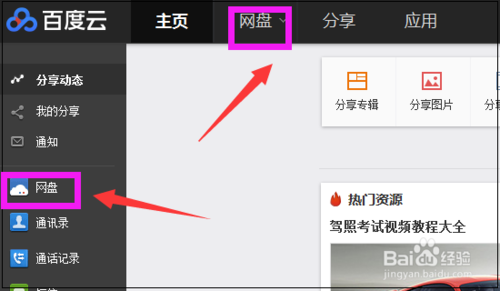
4.进入百度云网盘页面,点击“上传”。
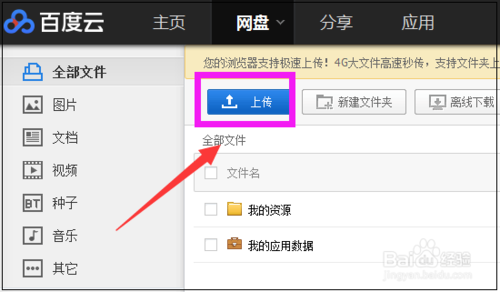
5.找到要上传的视频后,点击选择视频,然后点击“打开”。
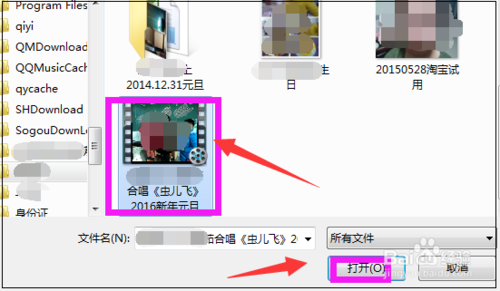
6.显示该文件正在上传的进度条,稍微等待一下。
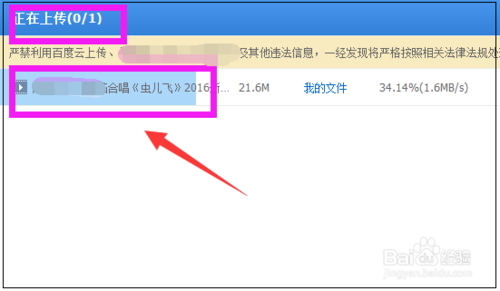
7.很快显示该文件上传成功,关闭该窗口。
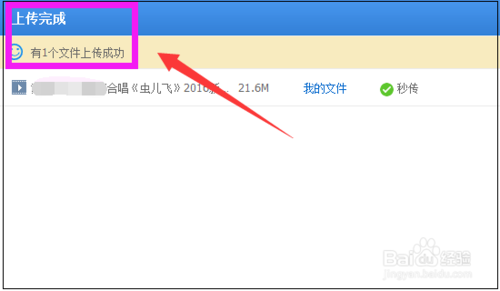
8.然后就可以看到刚刚上传的视频已经成功上传了。


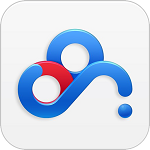

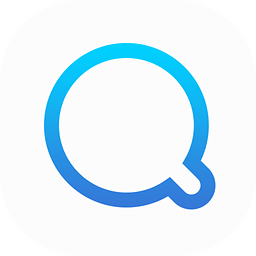

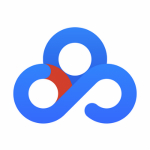


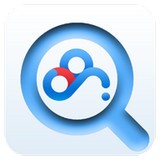


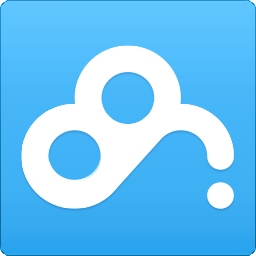
 相关攻略
相关攻略
 近期热点
近期热点
 最新攻略
最新攻略